A FarStone TotalRecovery Pro
Megbízható rendszermentés és védelem 1993 óta.
, 20X-szer gyorsabb, mint a többi lemezképkezelő termék, Számtalan felhasználó megbízható, Teljesen lefedi az összes igényt.
A teljes mentés-visszaállítás a rendszeren, beleértve a Windows rendszerfájlokat , hot-keys, fényképek és videók, az összes dokumentum és a rejtett partíciók a rendszerben. Nem csak biztonsági másolatot készít, folyamatosan növekvő biztonsági mentéseket tart az idő múlásával, lehetővé téve a fájlok és a rendszer visszaállítását a mentési képekből. Intuitív felhasználói felülettel, amely segít a legtöbb felhasználónak adatainak és rendszerének biztonsági mentésére néhány kattintással. Az intelligens ütemező automatikusan menteni fogja a fájlokat munka közben.
A teljes biztonsági másolat helyreállítási kulcsfunkciói
- Megbízható rendszermentés és védelem (képalkotás)
- Teljes, inkrementális és differenciális mentés
- Biztonsági adatok, Windows, rejtett partíciók és minden a rendszeren
- Biztonsági mentés és megőrzése a számítógép OEM gyári helyreállítási partíciója és hot-key egyedi!
- Fájl és adatbázis mentése
- Rendszerindító mentési adathordozó létrehozása CD-re vagy USB flash-re
- Replikáció ftp kiszolgálóra duplikált mentésként
- AES 256 bites titkosítás, tömörítés , és jelszó
- Egy kattintásos rendszertöltés
- Univerzális visszaállítás különböző számítógépekre
- Napi, heti vagy havi biztonsági mentési ütemező
- Rendszer gyors visszaállítása percek alatt egyedülálló!
- A Smart Backup egyedülálló! Kizárja a felesleges fájlokat, mentse el a 10G-70G helyet és időt
p> - Távoli adminisztrációs konzol (munkaállomáshoz és kiszolgáló kiadáshoz)- E-mail értesítés egy ütemezett mentés állapotáról
- Automatikus futtatás előre / p>
- Partíciókezelő eszközök
- Cold disk image backup
1-2-3 A rendszer visszaállítása, amikor a Windows nem indul
Olyan könnyű, mint az 1-2-3, hogy visszaállítsa a lezárt Windows-t a Total Backup Recovery segítségével. Az első lépés az UI-n lévő "Rescue Media" ikonra kattintva létrehozhat egy bootolható mentési CD-t, DVD-t vagy USB flash-t. Ezután használja a mentési adathordozót a "Recovery Manager" környezetbe a rendszer összeomlásakor. 3. válassza a "Visszaállítás" lehetőséget a Helyreállítás-kezelőből, kövesse az utasításokat a rendszer teljes visszaállításához.
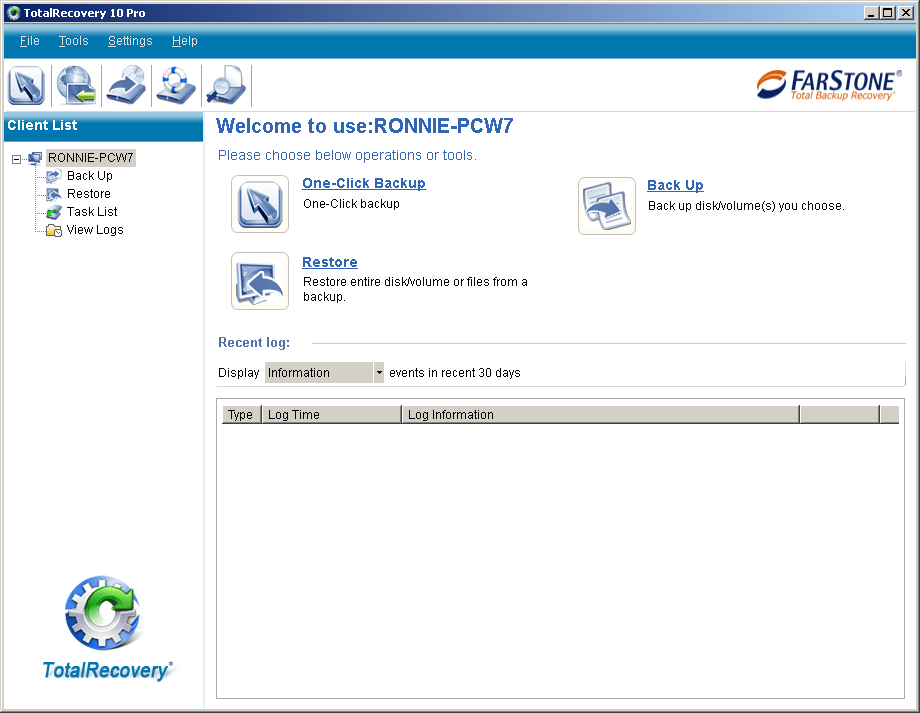
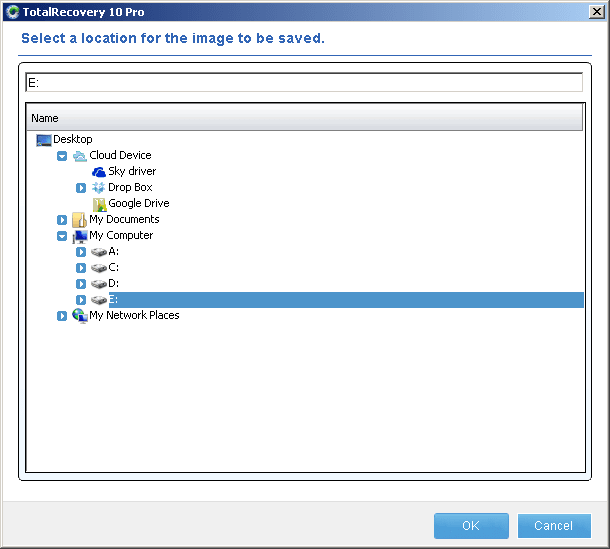
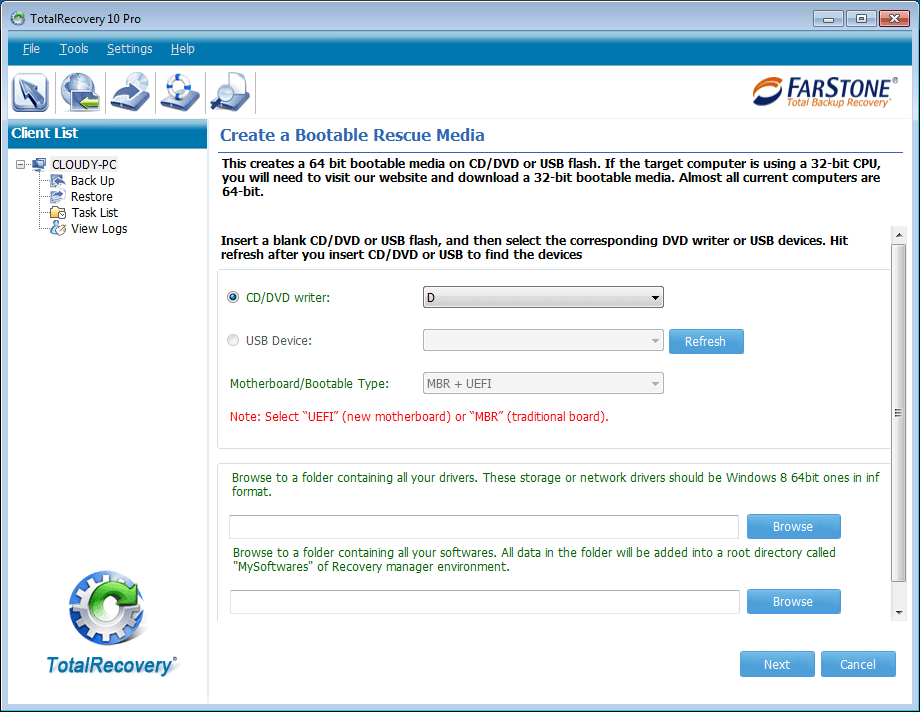
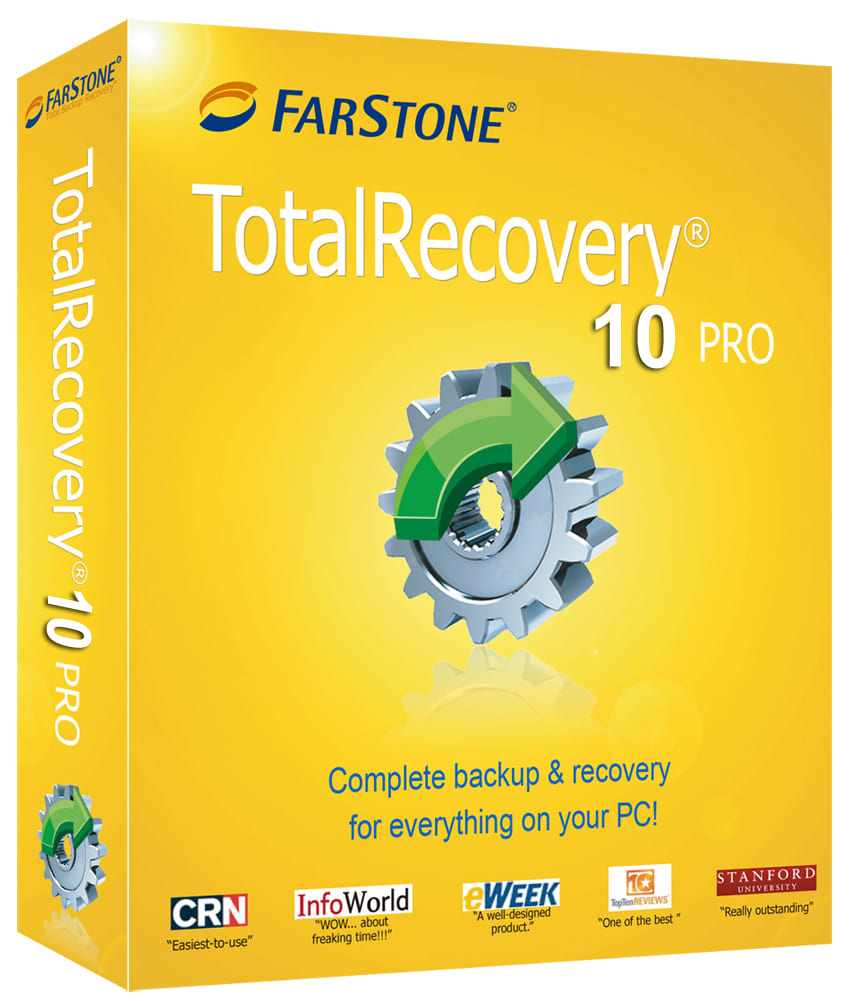
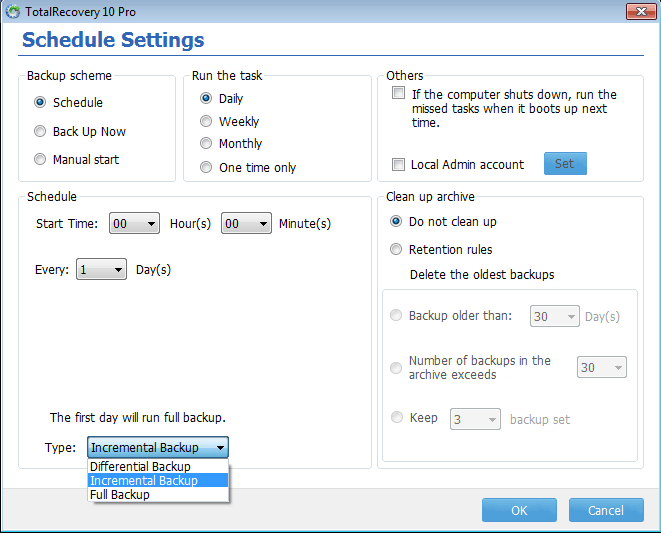
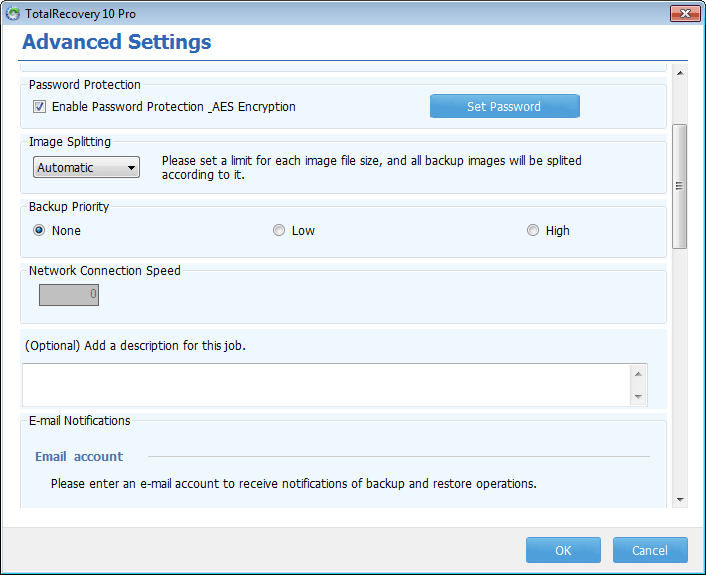
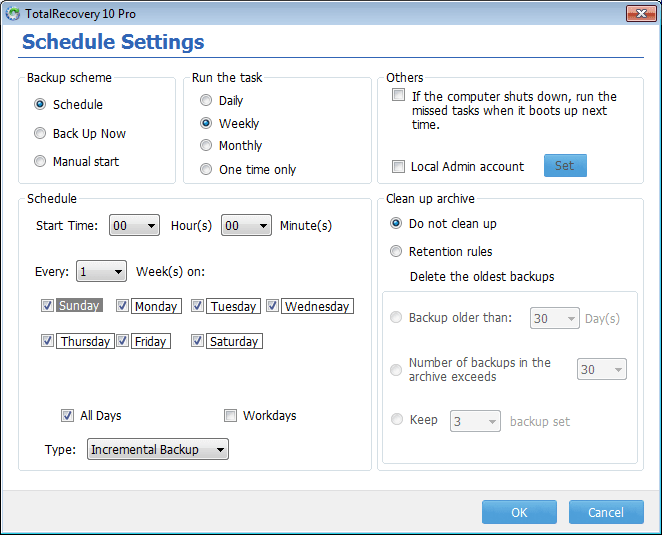
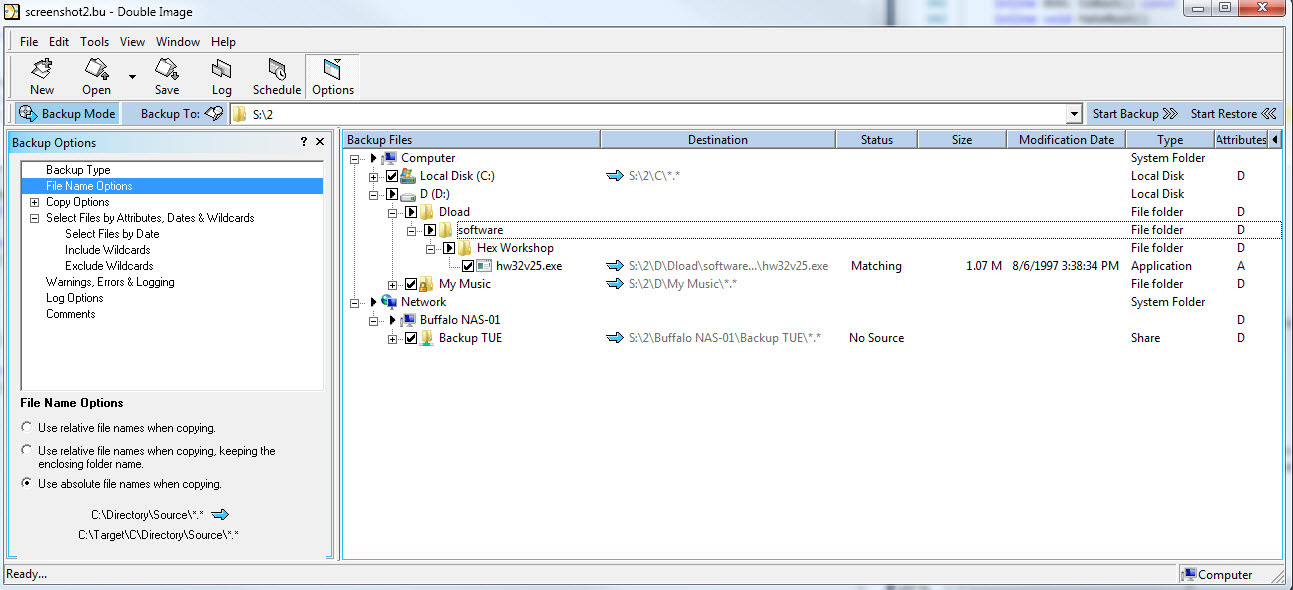
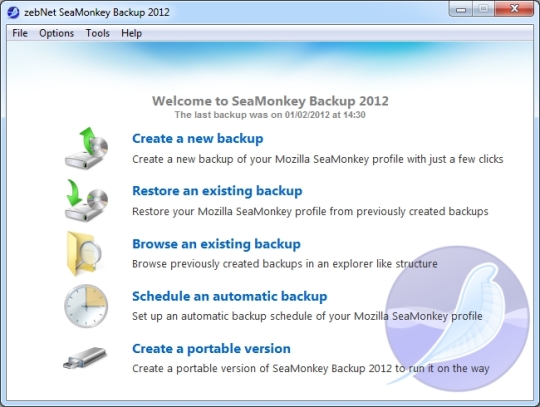
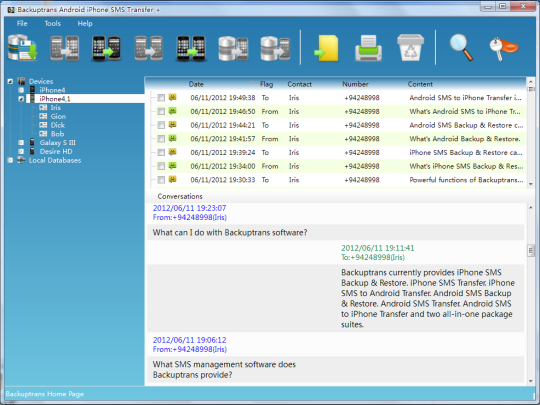

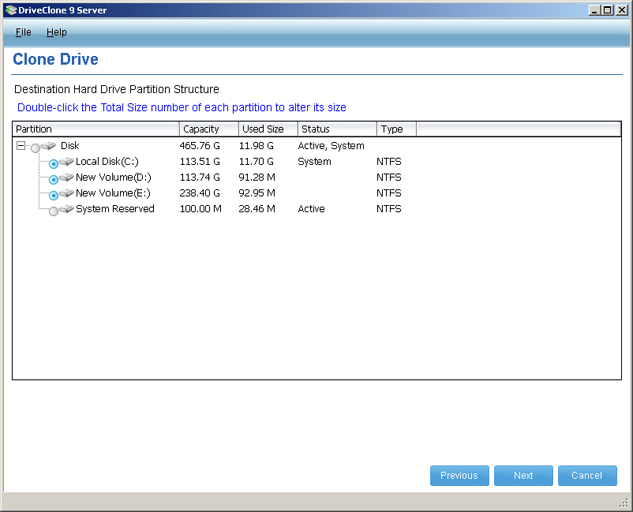
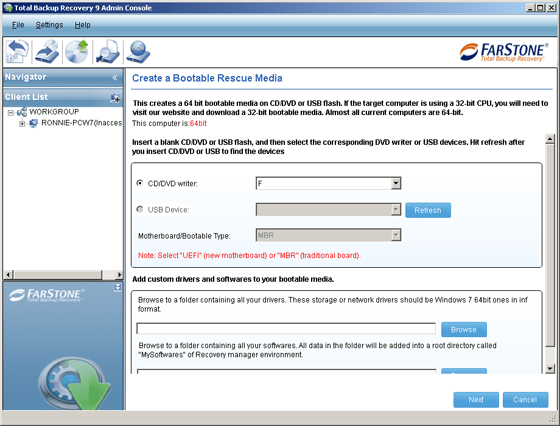
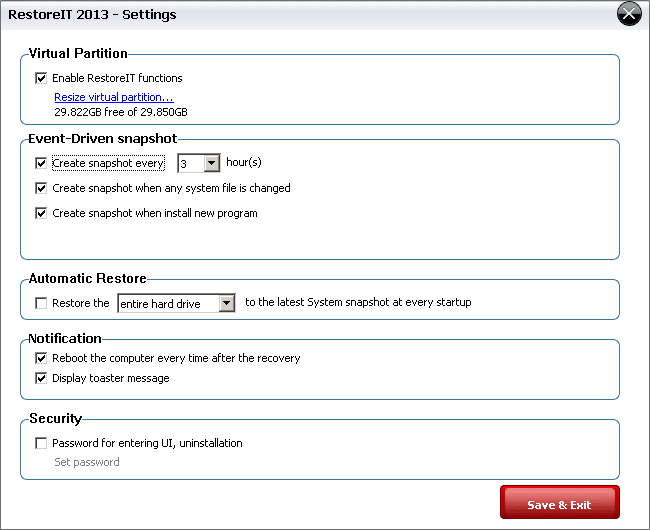
Hozzászólás nem található